Nginx如何搭建圖片視訊伺服器
1 前言
首先是兩人故事:
1.1 關於影片
好幾年前,我還在上家公司就職的時候,工作電腦是不連外網的,內網開發,真滴難受,查啥資料的時候,只能用手機。有啥不會的,查到代碼了,只能對著一個一個敲。
有一天,俺們接待了一個客戶,想給他看我們新產品的的宣傳視頻,但是視頻剛弄好,還在內網,他們坐在會議室聊著天等著看視頻,俺們老大出來取視頻,拿著筆記本,傻愣愣的,視頻在內網,台式機又全部把usb口屏蔽了。忒緊急,不曉得咋辦,從內網取東西,又需要郵件一層層審核。這時候,俺站出來了,用nginx將影片透過我們和三方聯調開放的連接埠轉發到外網了,客戶看完了,很高興。結果我挨了一頓批,說我不符合公司流程啥的,最後俺老大把責任擔了。 。 。過程很美好,結果不咋地。
1.2 關於圖片
還有一次,是在之後一家公司,做車抵貸業務的,用戶資訊頁面,顯示人的,車的,發票的,行駛證的,亂七八糟加起來要顯示50多張圖片,上傳是客戶上傳的,但是營運要在審核頁面查看照片審核。現在的手機都賊好,相機拍攝的都7M,8M的。一個頁面光圖片顯示都要400M,這還是一個用戶的,當時圖片是在阿里的OSS上儲存的,下載下來極慢。這時候,老大不高興了,運營人員審批一個人的資料得5分鐘,四分半在等圖片加載,技術是做什麼吃的。然後壓力來到了前端哥們那邊,在上傳圖片的時候進行壓縮。但是最多到2M3M左右,實在下不去了。苦苦研究了好幾天偶然被我聽到了,我就說這用nginx不是很美嗎,直接搞一個本地靜態資源伺服器,擱本地存圖片,直接內網訪問不是很快。 老大也很開心,就這麼搞出來也很舒服,但是問題是,伺服器1T磁碟,用戶量也不小,可能沒幾天就滿了。但沒幾天,國家整治小貸公司,用戶不還款,沒等到伺服器滿,公司沒了。過程也很美好,結果更不咋地,但這次不怪我。
下面我就簡單介紹下這兩個部署步驟吧。
2 搭建圖片伺服器
這個簡單,設定一下就好,但要注意gzip的壓縮對圖片影片等資源是沒用的,開啟了不但不會減少還佔用cpu資源。這裡為了示範,直接將圖片檔案放在html下了。
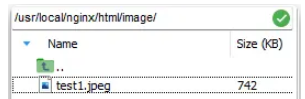
2.1 設定檔
server {
listen 8081;
server_name somename alias another.alias;
location /image {
root html;
autoindex on;
}
}2.2 顯示效果
直接位址加埠加檔名存取
139.155.71.11:8081/image/test1.jpeg
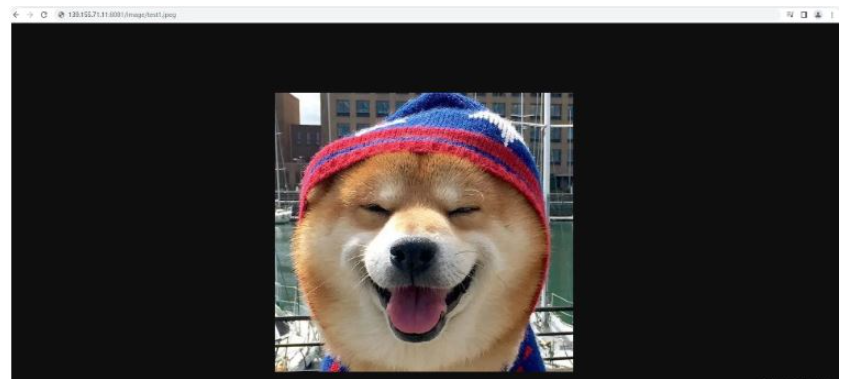
3 建立視訊伺服器
這個就有幾點要注意了
想要在chrome裡播放,影片編碼必須是H264的,其他的都是黑屏,只有聲音,沒有影像。
需要新增mp4模組
3.1 新增影片模組
備份nginx的設定檔,注意,一定要備份,make的時候搞沒了你會傷心的。
在nginx的解壓縮目錄執行如下指令,當然,要是本來就有其他的模組,也要一起加入上然後執行。
./configure --with-http_mp4_module
然後
make make install
將備份的設定檔放好,重啟nginx就行
3.2 設定檔
server {
listen 8082;
server_name somename alias another.alias;
location /video {
root html;
mp4;
mp4_buffer_size 1m;#处理mp4初始内存大小
mp4_max_buffer_size 50m;#处理mp4最大内存大小
limit_rate 150k; #限速
limit_rate_after 20m; #在20m后限速
}
}3.3 展示
#訪問地址加埠加檔名就可以存取到想要的影片了。
139.155.71.11:8082/video/test4.mp4
影片效果如下:
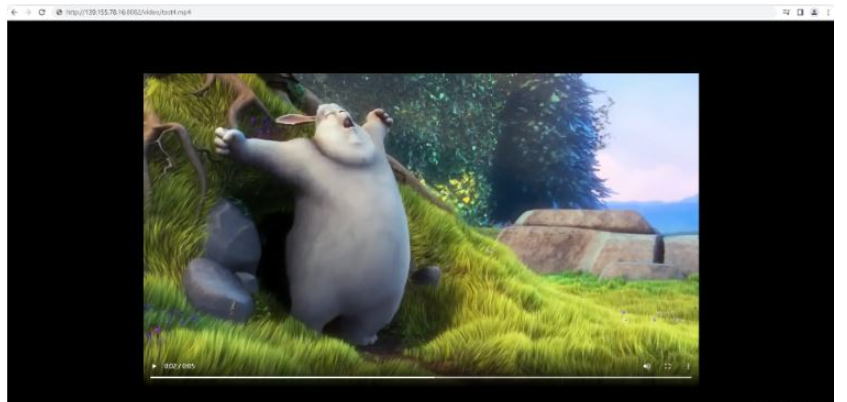
以上是Nginx如何搭建圖片視訊伺服器的詳細內容。更多資訊請關注PHP中文網其他相關文章!

熱AI工具

Undresser.AI Undress
人工智慧驅動的應用程序,用於創建逼真的裸體照片

AI Clothes Remover
用於從照片中去除衣服的線上人工智慧工具。

Undress AI Tool
免費脫衣圖片

Clothoff.io
AI脫衣器

Video Face Swap
使用我們完全免費的人工智慧換臉工具,輕鬆在任何影片中換臉!

熱門文章

熱工具

記事本++7.3.1
好用且免費的程式碼編輯器

SublimeText3漢化版
中文版,非常好用

禪工作室 13.0.1
強大的PHP整合開發環境

Dreamweaver CS6
視覺化網頁開發工具

SublimeText3 Mac版
神級程式碼編輯軟體(SublimeText3)
 nginx在windows中怎麼配置
Apr 14, 2025 pm 12:57 PM
nginx在windows中怎麼配置
Apr 14, 2025 pm 12:57 PM
如何在 Windows 中配置 Nginx?安裝 Nginx 並創建虛擬主機配置。修改主配置文件並包含虛擬主機配置。啟動或重新加載 Nginx。測試配置並查看網站。選擇性啟用 SSL 並配置 SSL 證書。選擇性設置防火牆允許 80 和 443 端口流量。
 docker怎麼啟動容器
Apr 15, 2025 pm 12:27 PM
docker怎麼啟動容器
Apr 15, 2025 pm 12:27 PM
Docker 容器啟動步驟:拉取容器鏡像:運行 "docker pull [鏡像名稱]"。創建容器:使用 "docker create [選項] [鏡像名稱] [命令和參數]"。啟動容器:執行 "docker start [容器名稱或 ID]"。檢查容器狀態:通過 "docker ps" 驗證容器是否正在運行。
 docker容器名稱怎麼查
Apr 15, 2025 pm 12:21 PM
docker容器名稱怎麼查
Apr 15, 2025 pm 12:21 PM
可以通過以下步驟查詢 Docker 容器名稱:列出所有容器(docker ps)。篩選容器列表(使用 grep 命令)。獲取容器名稱(位於 "NAMES" 列中)。
 怎麼查看nginx是否啟動
Apr 14, 2025 pm 01:03 PM
怎麼查看nginx是否啟動
Apr 14, 2025 pm 01:03 PM
確認 Nginx 是否啟動的方法:1. 使用命令行:systemctl status nginx(Linux/Unix)、netstat -ano | findstr 80(Windows);2. 檢查端口 80 是否開放;3. 查看系統日誌中 Nginx 啟動消息;4. 使用第三方工具,如 Nagios、Zabbix、Icinga。
 docker怎麼創建容器
Apr 15, 2025 pm 12:18 PM
docker怎麼創建容器
Apr 15, 2025 pm 12:18 PM
在 Docker 中創建容器: 1. 拉取鏡像: docker pull [鏡像名] 2. 創建容器: docker run [選項] [鏡像名] [命令] 3. 啟動容器: docker start [容器名]
 nginx怎麼查版本
Apr 14, 2025 am 11:57 AM
nginx怎麼查版本
Apr 14, 2025 am 11:57 AM
可以查詢 Nginx 版本的方法有:使用 nginx -v 命令;查看 nginx.conf 文件中的 version 指令;打開 Nginx 錯誤頁,查看頁面的標題。
 nginx怎麼配置雲服務器域名
Apr 14, 2025 pm 12:18 PM
nginx怎麼配置雲服務器域名
Apr 14, 2025 pm 12:18 PM
在雲服務器上配置 Nginx 域名的方法:創建 A 記錄,指向雲服務器的公共 IP 地址。在 Nginx 配置文件中添加虛擬主機塊,指定偵聽端口、域名和網站根目錄。重啟 Nginx 以應用更改。訪問域名測試配置。其他注意事項:安裝 SSL 證書啟用 HTTPS、確保防火牆允許 80 端口流量、等待 DNS 解析生效。
 nginx服務器掛了怎麼辦
Apr 14, 2025 am 11:42 AM
nginx服務器掛了怎麼辦
Apr 14, 2025 am 11:42 AM
當 Nginx 服務器宕機時,可執行以下故障排除步驟:檢查 nginx 進程是否正在運行。查看錯誤日誌以獲取錯誤消息。檢查 nginx 配置語法正確性。確保 nginx 具有訪問文件所需的權限。檢查文件描述符打開限制。確認 nginx 正在偵聽正確的端口。添加防火牆規則以允許nginx流量。檢查反向代理設置,包括後端服務器可用性。如需進一步幫助,請聯繫技術支持。






